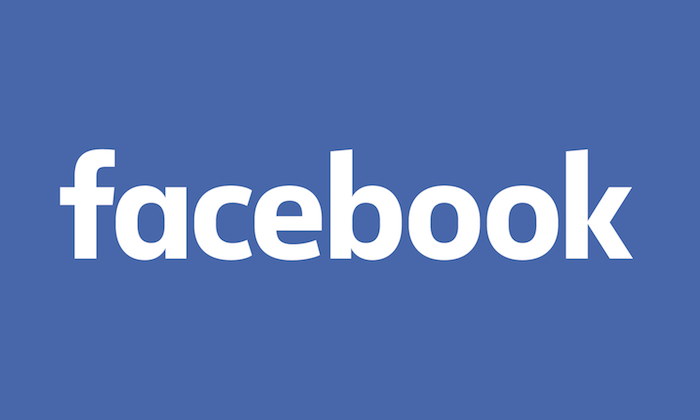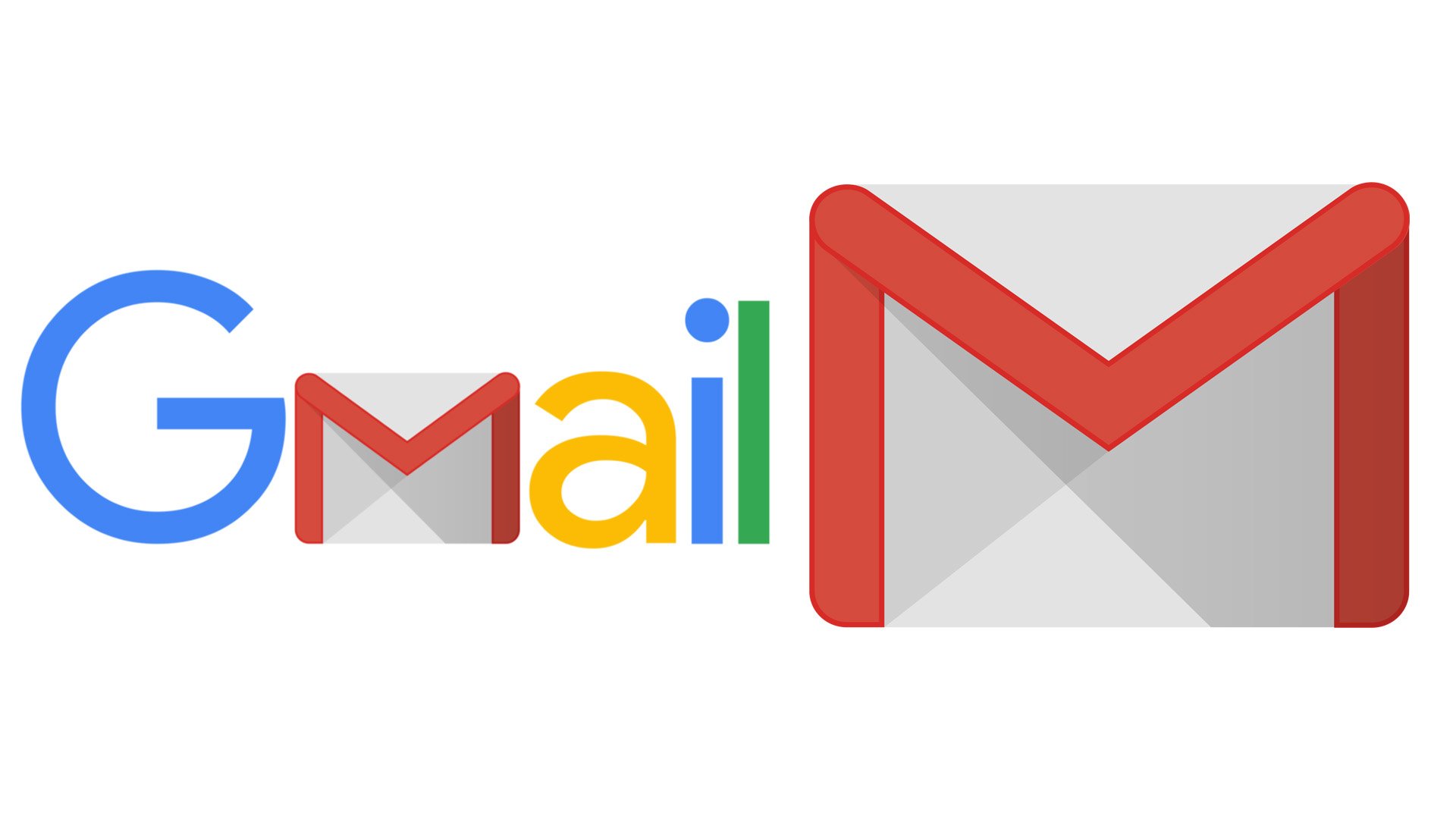ส่วนของผู้สร้างปฏิทิน
1. https://calendar.google.com/
2. ปฏิทินอื่น ๆ (สร้างปฏิทินใหม่ ระบุชื่อที่ต้องการ กดสร้างปฏิทิน)
3. ตั้งค่า (การตั้งค่า)
4. เลือกชื่อปฏิทินที่ต้องการด้านซ้ายมือ เช่น วิชาการ
5. ใช้ร่วมกับบุคคลที่ระบุ (เพิ่มอีเมลเจ้าหน้าที่งานนั้น ๆ เข้าไป)
6. แจ้งให้ผู้เกี่ยวข้องตรวจสอบอีเมลและดำเนินการเพิ่มปฏิทิน
การเพิ่มปฏิทินของเจ้าหน้าที่
1. https://calendar.google.com/
2. เข้าสู่อีเมล …This email address is being protected from spambots. You need JavaScript enabled to view it.
3. กด สร้าง+
4. กด ตัวเลือกอื่น (ด้านล่าง)
5. เพิ่มชื่อ
- วันเวลา (วันที่ เวลา-เวลา วันที่)
- ตลอดวัน/ไม่ตลอดวัน
- สถานที่
- เปลี่ยนชื่อเจ้าหน้าที่ เป็น ชื่องาน
- สถานะ ว่าง/ไม่ว่าง (กรณีมีหลายกิจกรรมในวันเดียวให้ลงว่า ***ว่าง****)
- การแสดงผลเริ่มต้น(สาธารณะ)
กรณีต้องการแนบไฟล์
1.ให้นำไฟล์ใส่ไว้ใน GoogleDrive แล้วแชร์แบบสาธารณะ
2.แนบไฟล์หรือวางลิงก์ที่แชร์ไว้แล้วเข้าไปใน ปฏิทิน